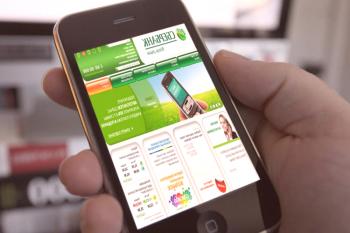Todos los usuarios de dispositivos en Android, habiendo visto un nuevo logotipo, entre las aplicaciones instaladas se preguntan qué es Talkback, cómo usar el programa y cómo desactivar TalkBack.En este artículo, analizaremos todos los temas más interesantes sobre el programa de Google y aprenderemos cómo detener y desactivar TalkBack.

TalkBackes un servicio gratuito que permite a las personas con discapacidades visuales (o falta de ellas) usar convenientemente los dispositivos que operan en un sistema operativoAndroidLa aplicación Talkback proporciona interlocutor de voz, texto, notificación de audio por vibración.Esta aplicación se entrega de forma predeterminada en la mayoría de los dispositivos Android y se actualiza automáticamente.TalkBack se enciende cuando inicia el dispositivo por primera vez, o en cualquier momento después de que se active.Es lógico que si no desea utilizar la aplicación y ésta se ha iniciado, Talkback está mejor.Después de la inclusión, el programa comienza a expresar el texto en la pantalla, así como todas las acciones tomadas;Te avisa de los mensajes y otros eventos.Y después de desactivar Talkback, no recibirá ningún mensaje del programa.
Habilitación de TalkBack
Active la aplicación Talkback, como se describe anteriormente, al principio puedeInicia el dispositivo en las plataformas Android 4.0 o posteriores.Cuando inicie el dispositivo por primera vez, es recomendable que tenga los auriculares al alcance de su mano (para una contraseña, por ejemplo, para una red Wi-Fi).Las contraseñas estándar se expresan en el caso de que los auriculares estén conectados al dispositivo, pero luego puede cambiar este momento en la configuración.Y para desactivar el Talkback sigue leyendo.
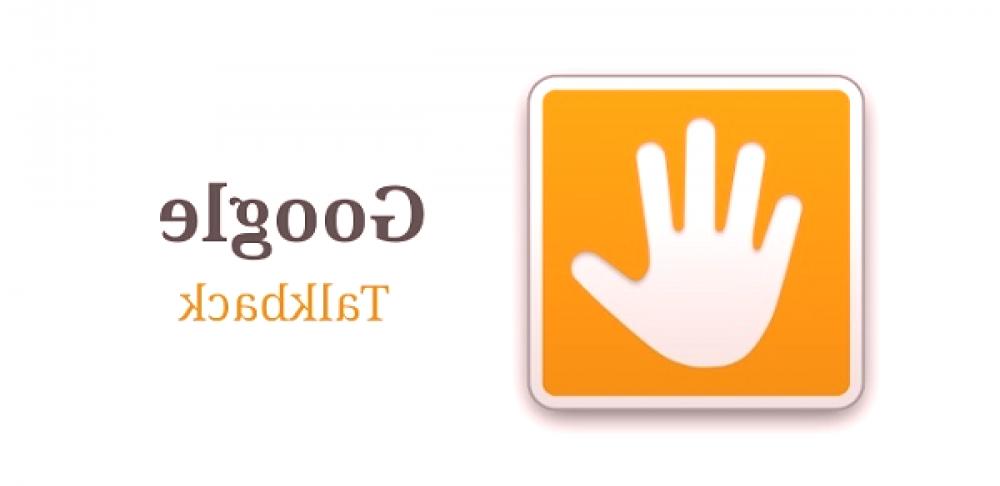
Para iniciar Talkback en Android 4.0, debe dibujar un triángulo cerrado en la pantalla e inmediatamente después de hacer esto, el dispositivo emitirá un pitido.Si posee un dispositivo Android 4.1 o posterior, deberá tocar la pantalla con dos dedos y no dejarlo pasar por un tiempo;Tan pronto como el dispositivo reconozca este gesto, se iniciará el programa Talkback y se abrirá el manual del usuario.
Si ya se ha realizado la configuración inicial, para habilitar el servicio en Android 3.2 y versiones anteriores, debe configurar las casillas de verificación en "Especial.Oportunidades "y" TalkBack ";En Android 4.0, seleccione TalkBack y active el interruptor (luego de esto, deberá volver a la pantalla anterior y activar la función de audio);En Android 4.1 y versiones posteriores, vale la pena activar TalkBack y simplemente configurar el interruptor en ON.
Después de encender el programa, se abrirá una pantalla con la lista de extensiones necesarias para la voz sobre el texto en la pantalla.Simplemente haga clic en Aceptar para activarlos.Si entienden que no los necesita, simplemente haga un TalkBack.
Aceptación y finalización de llamadas de TalkBack
Cada vez que suena un teléfono, TalkBack expresará automáticamente el nombre de la persona que llama (por supuesto, si no ha desactivado esta función).Hay varias formas de aceptar o rechazar una llamada.en formas:
- para contestar una llamada entrante, toque la parte inferior de la pantalla y deslice el dedo hacia la derecha;
- Para rechazar una llamada, toque el cuarto inferior de la pantalla y deslice el dedo hacia la izquierda;
- para rechazar una llamada y escribir un mensaje de texto, simplemente deslice la pantalla hacia arriba.
Tenga en cuenta que los dispositivos Nexus en lugar de TalkBack tienen una aplicación de "teléfono" que tiene una funcionalidad ligeramente mayor que TalkBack.
Desactivación de TalkBack
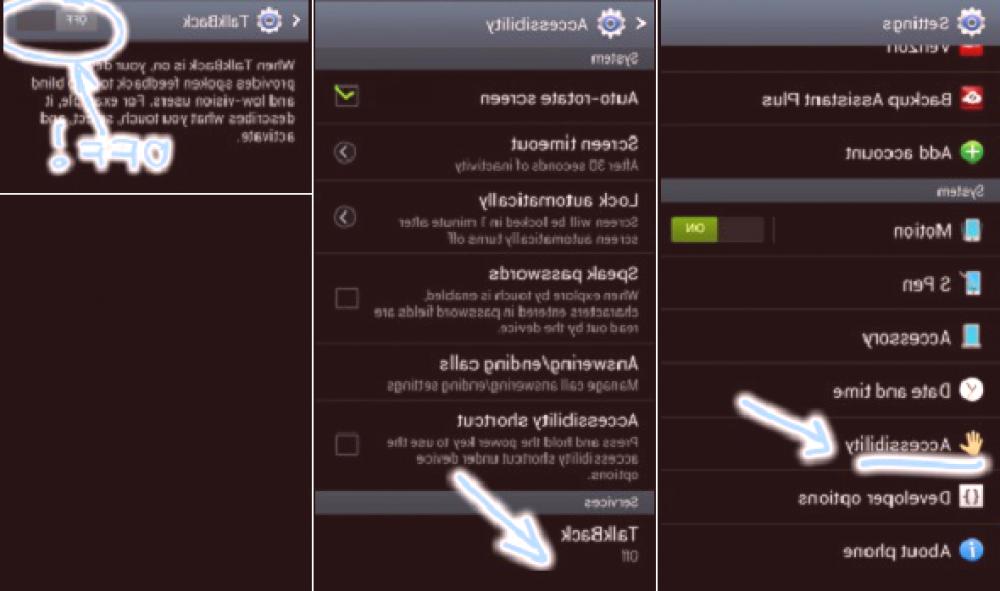
Para desactivar la administración de dispositivos con TalkBack, debe ir a Configuración - Especiales. Oportunidades - TalkBack. En la ventana, mueva el programa a la posición de APAGADO, luego haga clic en Aceptar. La aplicación Talkback se cerrará antes de la activación.